 "Bok, ja sam J i ja sam podpuni alkoholičar." Duboko sam udahnuo, pokušao izbjeći te simpatične oči i neodlučno nastavio: „Ne mogu dopustiti da prođe ni jedan dan bez da kliknem na one primamljive preuzimanje datoteka tipke. Mogla bih provesti sate gledajući samo trake za napredak u preuzimanju. "
"Bok, ja sam J i ja sam podpuni alkoholičar." Duboko sam udahnuo, pokušao izbjeći te simpatične oči i neodlučno nastavio: „Ne mogu dopustiti da prođe ni jedan dan bez da kliknem na one primamljive preuzimanje datoteka tipke. Mogla bih provesti sate gledajući samo trake za napredak u preuzimanju. "
Čuo sam šumove među članovima DD - Downloadaholic D'Anonymous. Srce mi kuca brže. Ipak sam nastavio: „Pokušao sam se zaustaviti, vjerujte mi da jesam. I zamalo sam uspio. Vidite, lud sam za preuzimanjem, ali stvarno mrzim sve što sam morao proći da bih preuzeo datoteke. "
Ponovno sam zastao i pogledao vođu grupe. Kimnuo mi je kao znak da nastavim. Pročistio sam grlo i rekao: "Ono što stvarno mrzim u cijeloj ovoj stvari je da sam morao ručno upravljati svim preuzetim datotekama pojedinačno. A kad bi bilo stotine novih datoteka svaki tjedan... "
Nekoliko je ljudi kimnulo, razumjelo.
"Zašto onda nisi stao?" upita gospođa s konjskim repom s moje desne strane.
Pogledao sam je i rekao, „Upoznao sam Folx Beta.”
Automatski upravitelj preuzimanja
Iako svaki novi moderni preglednik ima vlastiti upravitelj preuzimanja (ili dodatak), ništa ne može pobijediti fleksibilnost samostalne aplikacije. Tamo su puno opcija za Windows Najbolji menadžeri za preuzimanje datoteka za Windows Čitaj više , ali za Mac korisnike, Folx bi mogao biti najbolji odgovor na potrebu za besplatnim samostalnim izdvajanjem upravitelj preuzimanja.
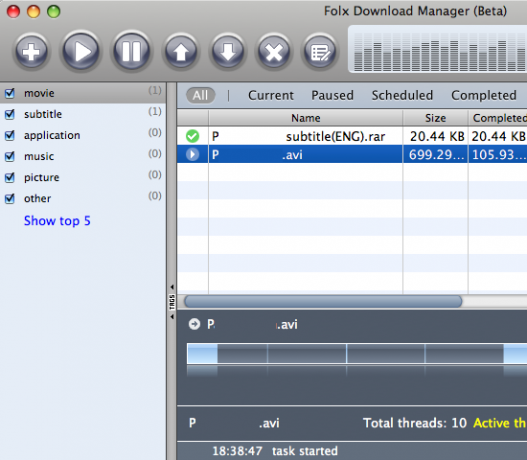
Prvo što trebate učiniti nakon preuzimanja i instaliranja aplikacije je da prilagodite neke postavke. Idite na Postavke (Command + Commas).
Postoji nekoliko kartica. Krenut ćemo od Generala. Ovdje korisnici mogu postaviti stvari poput maksimalno aktivnog zadatka, korisničkog agenta i vrste veze.
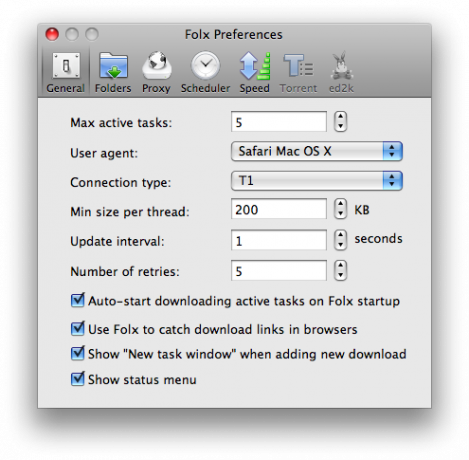
Zatim je tu mapa Mapa na kojoj korisnici mogu postaviti mjesto preuzetih datoteka.
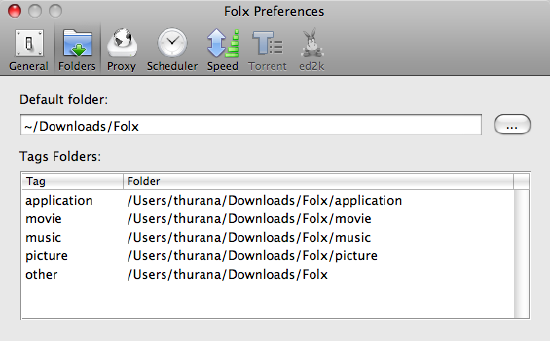
Ako se ne povežete putem proxy poslužitelja, možete preskočiti karticu Proxy i prijeći izravno na sljedeću karticu. Kartica Planer bila bi vrlo korisna ako se povezujete samo u određeno vrijeme ili želite da preuzimanja budu aktivna samo u određeno vrijeme.
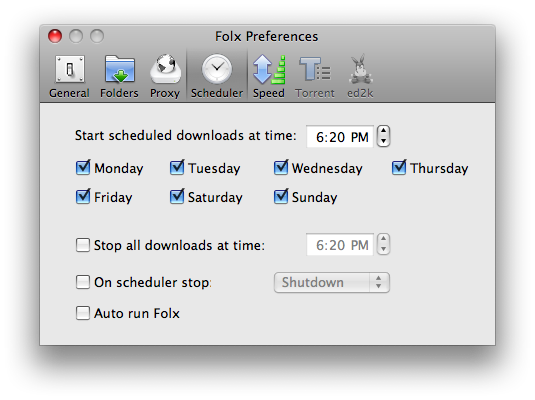
Na kartici Brzina možete postaviti različita ograničenja brzine za pojedine preglednike. Da biste to učinili, morate postaviti vrstu ograničenja brzine na "Automatski", jer su opcije zasivljene kad su postavljene na "Neograničeno".
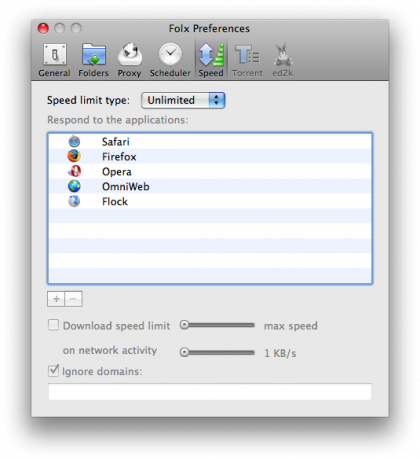
Iz ovog okvira s postavkama vidimo da postoje dvije buduće sposobnosti koje su još uvijek nedostupne u ovoj beta verziji: Torrent i ed2k.

Učini preuzimanje, čovječe!
Sada za zabavni dio: preuzimanje datoteka. Ako postavite Folx-ove postavke da automatski uhvate preuzimanje iz vaših preglednika, to će učiniti upravo to. Drugi način je odabrati, a zatim povucite i ispustite vezu do padajućeg okvira. Lokaciju spremnika možete lako premjestiti povlačenjem.

Prema zadanim postavkama, novi zadatak zadatak iskočit će svaki put kad se pokrene novo preuzimanje. Korisnici mogu prilagoditi pojedinačne postavke za svako preuzimanje - uključujući dodavanje oznaka u datoteku - iz ovog prozora.
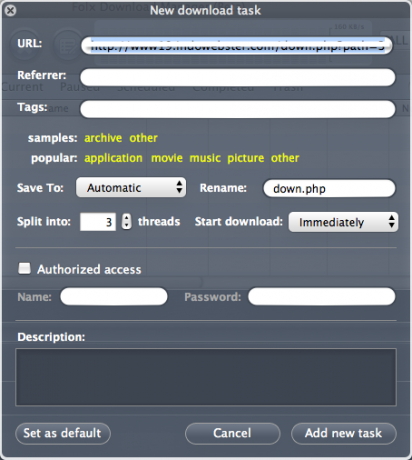
Svi znaju da su oznake važan faktor dobrog upravljanja datotekama. Također otvara i druge mogućnosti upravljanja preuzetim datotekama, poput dodjeljivanja Automatorskih radnji za automatsko premještanje niza datoteka s istim oznakama u određenu mapu.
Prozor Nova zadaća je također mjesto za postavljanje broja segmenata (niti) u datoteci koja će biti aktivna u jednom trenutku. Ova je opcija važna jer neki serveri za preuzimanje dopuštaju samo jedan aktivni segment za preuzimanje.
Ovaj je prozor možda isključen u postavkama
Za dodatne informacije o značajkama, pročitajte Dokumentacija.
Osobno mislim da je ova aplikacija lijepa menadžerica za preuzimanje besplatnih programa i ima potencijal da bude bolja.
Imate li alternative besplatnom samostalnom upravitelju preuzimanja za Mac? Ili više volite koristiti ugrađeni (ili dodatak) upravitelj preuzimanja u vašem pregledniku? Podijelite svoja razmišljanja u nastavku.
Indonezijski pisac, samozvani glazbenik i honorarni arhitekt; koji svijet želi učiniti boljim mjestom, jedan po jedan post, putem svog bloga SuperSubConscious.